아이폰 사진 위치정보 끄기 확인 설정 방법
아이폰으로 사진 촬영 시 위치정보가 자동으로 저장된다는 사실, 알고 계셨나요? 이 기능은 여행지나 특별한 순간을 기록하는 데 유용하지만, 개인정보 보호 측면에서는 원치 않는 위치 정보가 노출될 위험이 있습니다. 간단한 설정으로 아이폰 사진 위치정보 끄는 방법 소개해 드립니다.
아이폰 사진 위치정보 끄기
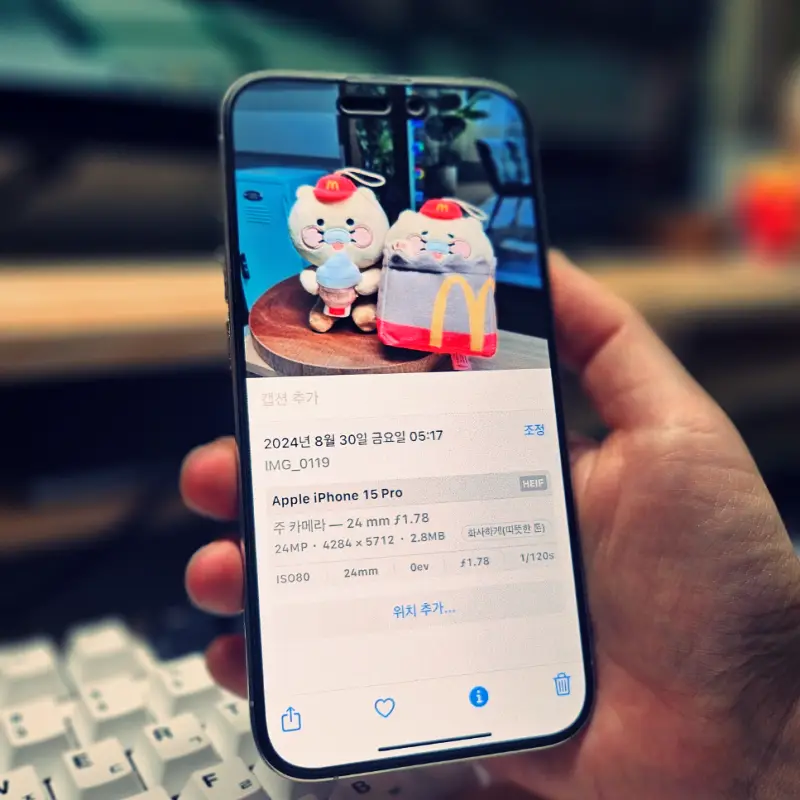
아이폰 사진에서 위치 정보를 비활성화하는 방법은 정말 간단합니다. 다음의 단계를 따라 설정해 보기 바랍니다.
- iPhone 사진 위치정보 비활성화 설정

1. 설정 앱에서 위치 서비스 찾기
먼저, 홈 화면에서 '설정' 앱을 실행하고, 스크롤을 내려 '개인정보 보호 및 보안' 항목을 클릭합니다.

2. 위치 서비스 설정 변경하기
개인정보 보호 및 보안에서 위치 서비스 선택합니다.
위치 서비스 항목은 iPhone의 모든 앱이 위치 정보를 사용할 수 있는지를 확인하고 관리할 수 있습니다.

3. 카메라 앱 위치정보 설정
스크롤을 내려 '카메라'를 찾아 클릭합니다.
기본 설정은 '앱을 사용하는 동안'으로 되어 있을 텐데요. 여기서 안 함/ 다음번에 묻기 또는 내가 공유할 때 중 선택해서 변경하면 됩니다.
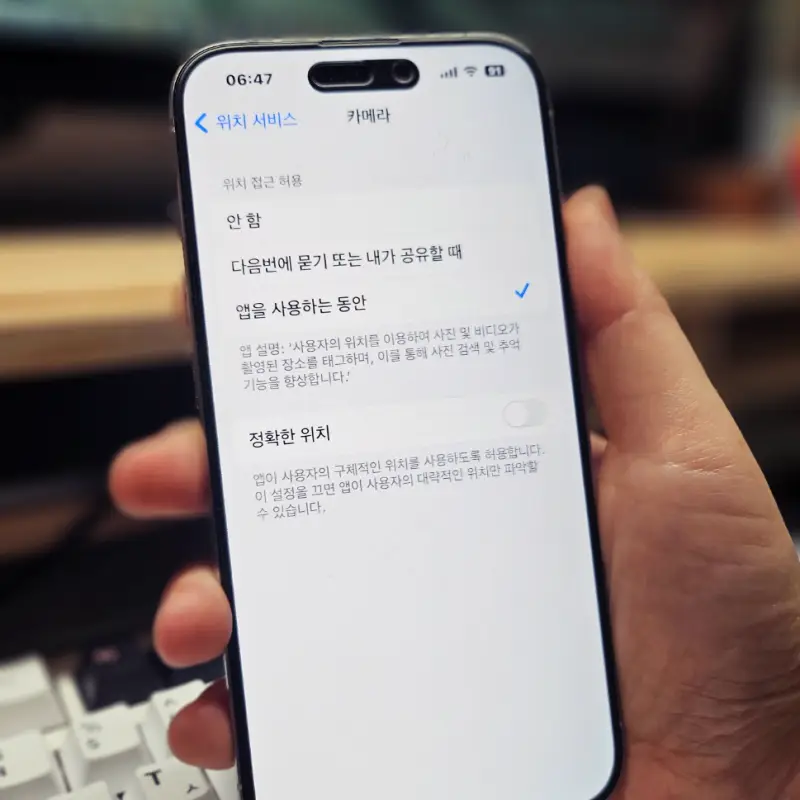
설정하면 앞으로 찍는 모든 사진에 위치정보를 끄거나, 선택 노출할 수 있습니다.
위치 접근 허용 여부 안 함을 선택해도, 이미 촬영된 사진은 그대로 위치 정보 노출됩니다.
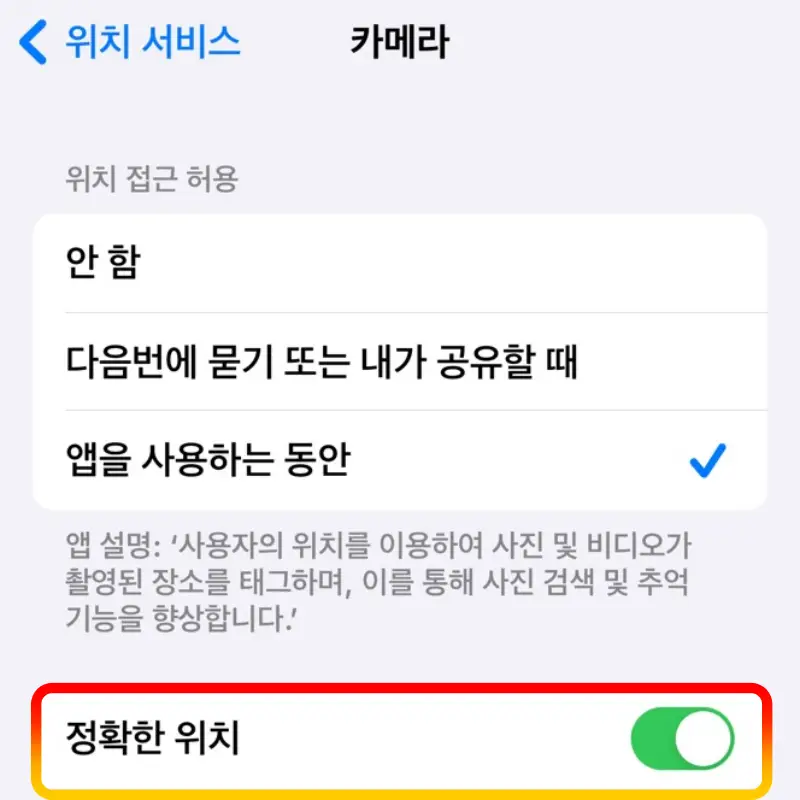
4. 정확한 위치 켜기
만약, 반대로 사진 촬영한 장소의 정확한 위치를 메타데이터에 남기고 싶다면, 정확한 위치 토글 활성화해 줍니다.
사진 위치정보 지우기 방법

아이폰 설정에서 위치정보 비활성화해도 기존에 찍은 사진의 위치 정보는 그대로 남아있습니다.
이를 지우기 위해서는 개별적으로 편집해야 합니다.
- 사진 위치정보 지우기 방법
1. 사진 앱을 열어, 위치정보 지우려는 사진 선택합니다.
2. 해당 사진 아래에서 위로 스와이프 합니다.

3. 지도와 함께 위치가 노출되고 있다면, 조정 버튼 클릭합니다.
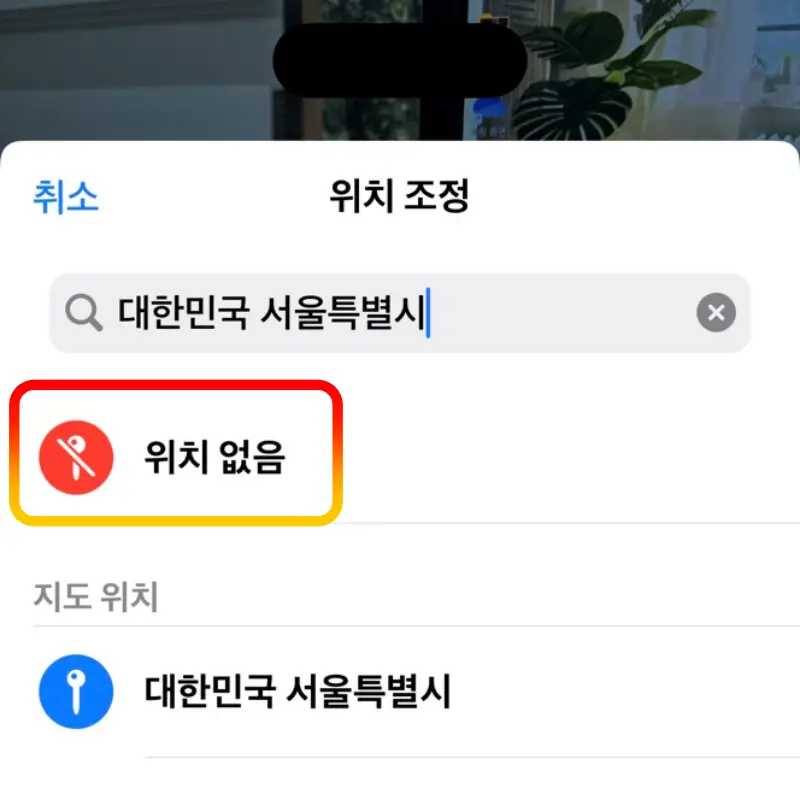
4. '위치 없음' 선택하면, 메타데이터에 저장된 정보 삭제됩니다.
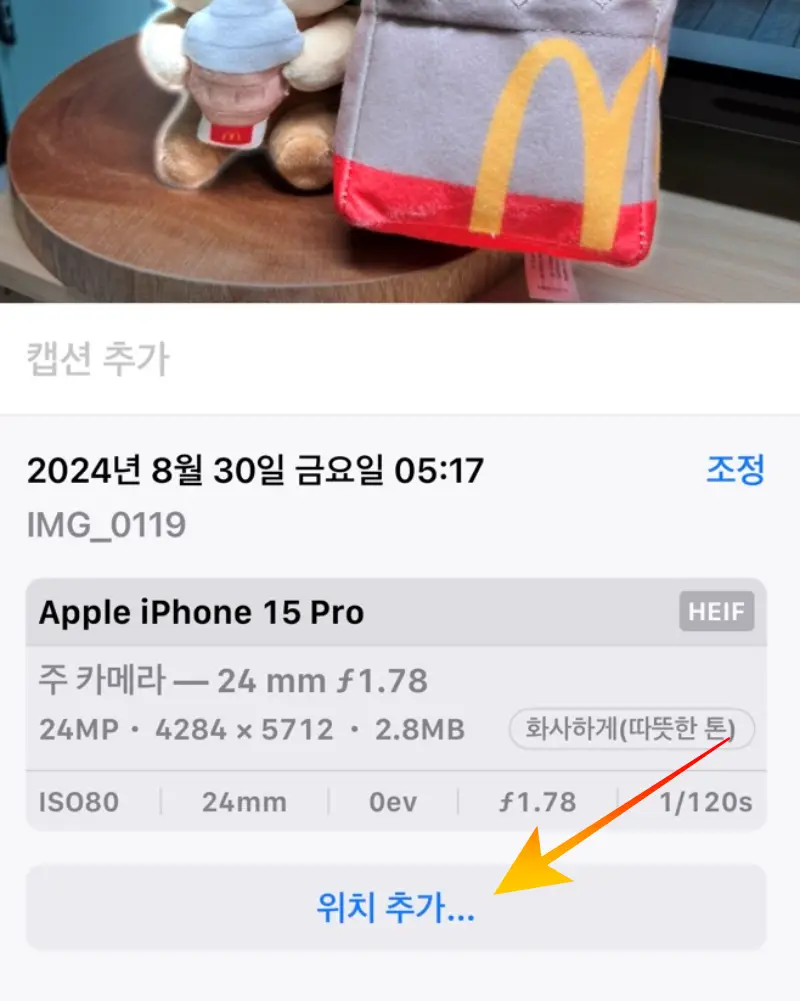
쉽게 지울 수 있지만, 개별적으로 선택해 지워야 해 불편합니다.
아이폰 사진 위치정보 기록 선택

위치 정보가 필요할 때만 사용하고 싶다면, 카메라 앱 위치정보 설정을 '다음번에 묻기'로 변경하면 됩니다.
설정> 개인정보 보호 및 보안> 위치 서비스> 카메라> 다음번에 묻기 또는 내가 공유할 때 선택합니다.
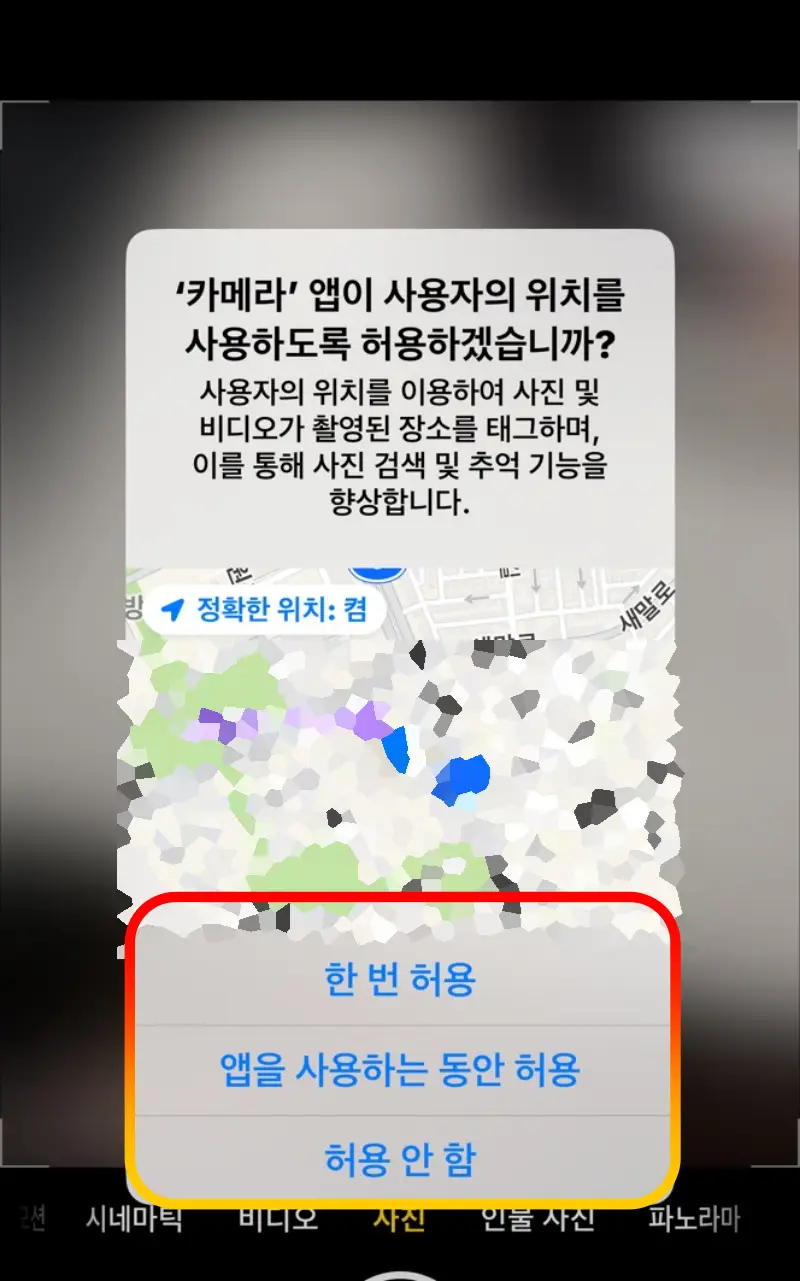
카메라 앱 실행하면, 사용자의 위치 사용 허용 여부를 묻기 때문에, 필요할 때만 선택적으로 기록할 수 있습니다.
한 번 허용을 선택하면, 이번 촬영하는 동안은 위치가 메타데이터에 기록됩니다.
허용 안 함 선택하면, 사진에 위치정보가 전혀 남지 않습니다.
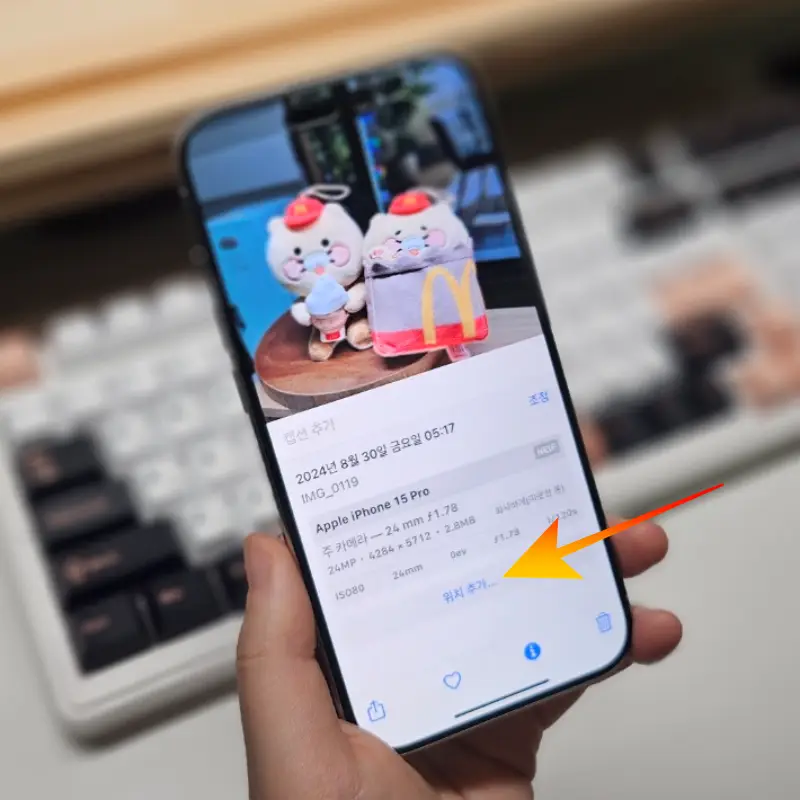
다음번에 묻기 또는 내가 공유할 때 설정한 사진의 경우, 타인에게 전송 시 위치 정보 추가도 가능합니다.
사진 공유하기 전, 아래에서 위로 스와이프 하고 위치 추가 버튼 눌러 '새로운 위치 입력'할 수 있습니다.
사진 위치 정보 설정
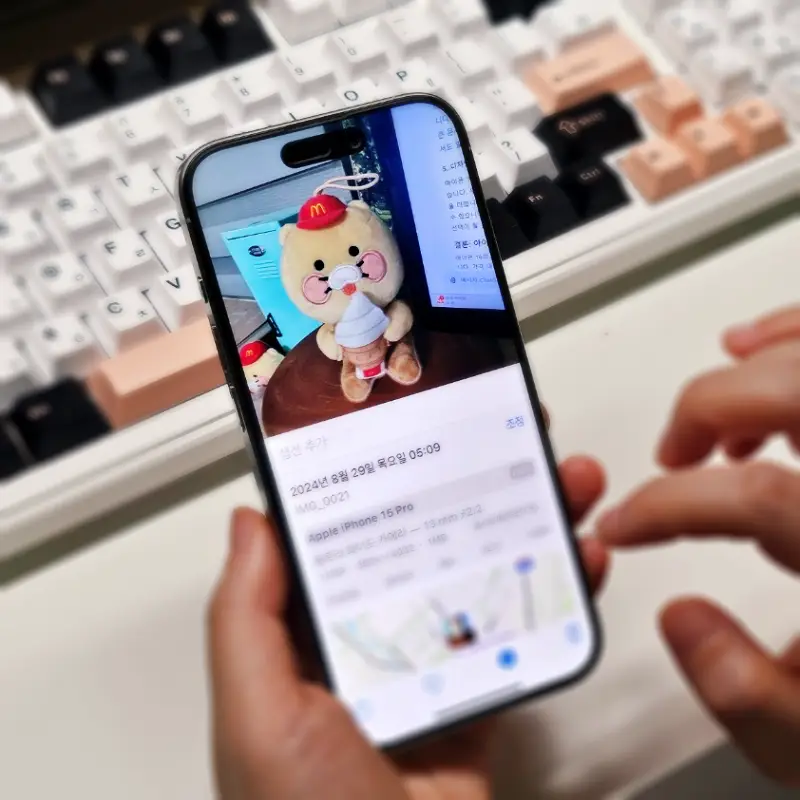
아이폰의 카메라 앱은 GPS 및 Wi-Fi 데이터를 사용해 사진이 촬영된 위치를 메타데이터에 포함합니다.
이는 사진을 지도상에서 볼 수 있게 하거나, 특정 위치에서 찍은 사진들을 쉽게 검색할 수 있도록 도와줍니다.
사진 앱에서 촬영된 장소가 태그 되어 특정 사진 검색은 물론, 추억 기능을 원활히 사용할 수 있습니다.
사진 위치정보 설정을 '허용 안 함'하면 이 기능도 사용할 수 없게 됩니다.
다만, 애플은 사용자의 프라이버시와 보안을 중요하게 생각하기 때문에 사진의 위치정보 끄기 등의 개별 설정을 지원하고 있습니다.
따라서 본인이 원하는 방식을 선택해, 사진에 포함된 위치 정보를 효과적으로 관리하기 바랍니다.
※ 함께 보면 좋은 글
아이폰16 출시 기다리나요? 지금 15 프로 사는 이유
아이폰 16 출시가 가까워지면서, 최신 일반 모델과 15 프로 사이에서 고민하는 분들이 많은데요. 때로는 신...
blog.naver.com
아이폰 15 프로 XS처럼 감성 셀카 촬영 방법
아이폰 15 프로의 셀카 사진이 시멘트색처럼 회색빛으로 촬영되어 많은 사용자들이 아쉬워합니다. 예전 iPhone XS처럼 환하고 뽀얗게 나오는 감성 셀카 촬영하고 싶은 분들에게 꼼수 촬영 방법 알
www.itcreator.co.kr
유튜브 프리미엄 할인 우회 막힘 싸게 보는 방법
유튜브 프리미엄 할인받는 방법 중 하나인 VPN 우회가 막히며 이용하던 분들이 곤란한 상황입니다. 단순 멤버십 해지뿐 아니라 계정 정지까지 이어져 다른 대안 찾고 계실 텐데요. 해외 계정 공
mifu.tistory.com